 1. 安装 VirtualBox
1. 安装 VirtualBox
虚拟机还是得依靠 VirtualBox 来搭建,免费小巧
下载地址:https://www.virtualbox.org/wiki/Downloads
2. 下载 Vagrant
下载地址:http://downloads.vagrantup.com/
以上VirtualBox 与 Vagrant 的下载与安装都相对简单,基本傻瓜操作就不会出现问题,所以就不详细写了
3.下载contos box,可以来这里下载:http://www.vagrantbox.es/
除了上述通过手动下载box外,也可以通过vagrant自动下载最新的centos版本
切换到准备好的目录 命令 vagrant init centos/7
之后执行vagrant up命令(首次这个步骤需要下载镜像,时间比较漫长)
在启动 vagrant up, 第二次启动会比较快,因为不会复制文件,但是还是很慢,哈哈,多等下就好了。
ssh 连接
ip:127.0.0.1
端口:2222
用户名:vagrant
密码:vagrant
root的密码也是vagrant ,上面连接一定要注意,更改ssh的默认端口22 为 2222
Vagrant 初始化成功后,会在初始化的目录里生成一个 Vagrantfile 的配置文件,可以修改配置文件进行个性化的定制。

4.在vagrantfile中添加相应配置
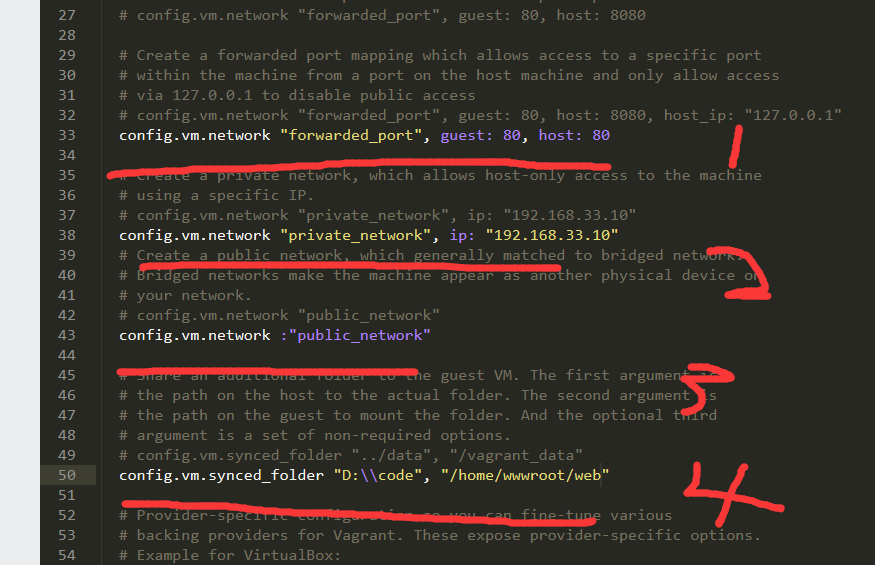
,这里的配置主要是对虚机的相关配置,
注意:对于端口映射一定要配置,譬如:
config.vm.network “forwarded_port”, guest: 80, host: 80
不然,在开启nginx后,通过127.0.0.1是无法访问的,这个一定不要忘记
config.vm.network "private_network", ip: "192.168.33.10" 这个是配置ip地址的,这样通过这个ip地址就可以访问你的服务器了
最后一条config.vm.synced_folder "D:\\code", "/home/wwwroot/web" 这个是配置你的windows共享文件挂载到linux系统中,这样你直接在windows中操作ide等编辑器就可以随时进行文件同步了




 本文介绍如何使用 VirtualBox 和 Vagrant 搭建 CentOS 7 虚拟机环境,包括软件下载、安装及配置步骤,并特别强调了端口映射、IP 地址设置及文件共享配置的重要性。
本文介绍如何使用 VirtualBox 和 Vagrant 搭建 CentOS 7 虚拟机环境,包括软件下载、安装及配置步骤,并特别强调了端口映射、IP 地址设置及文件共享配置的重要性。

















 被折叠的 条评论
为什么被折叠?
被折叠的 条评论
为什么被折叠?








